xlsx 표의 이미지 URL 링크를 유지하고 링크에 있는 jpg, png 등의 형식 이미지를 일괄적으로 왼쪽 셀에 덮어쓰며 미리 봅니다
번역:简体中文繁體中文EnglishFrançaisDeutschEspañol日本語한국어,업데이트 날짜:2025-02-07 09:03
개요:수십 개의 Excel 스프레드시트 파일에는 많은 양의 텍스트 데이터와 이미지 URL 링크가 있습니다. 워크시트 데이터를 시각적으로 표시하고 콘텐츠의 완전성을 강화하기 위해 워크북의 http URL 링크를 이미지로 변환해야 할 때가 많습니다. Excel 스프레드시트의 URL 링크를 유지하고 정보의 완전성을 보장하기 위해 이미지를 미리 보려면 이미지 URL 링크 왼쪽의 해당 셀을 덮어쓰거나 오른쪽 셀을 덮어쓰는 것을 지원할 수 있습니다. 아래에서는 수십 개의 xlsx 워크시트에 있는 http URL 링크를 왼쪽 셀을 덮어써서 일괄적으로 시각화하는 방법을 설명합니다.
1、사용 시나리오
Excel 표에서 http URL 링크를 유지하고 링크의 이미지를 해당 왼쪽 또는 오른쪽 셀의 내용에 덮어씌워 미리 보기합니다.
2、미리보기
처리 전:
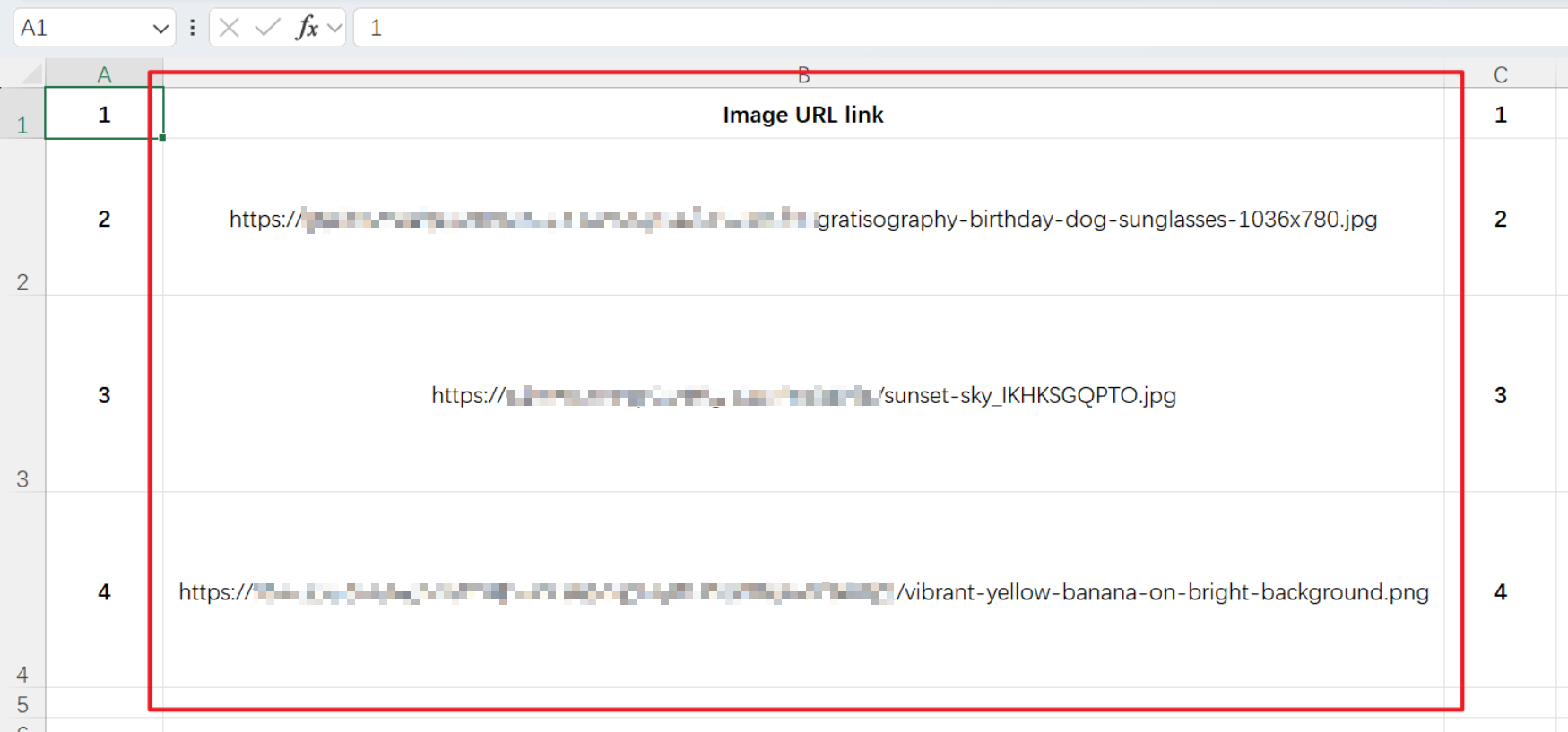
처리 후:
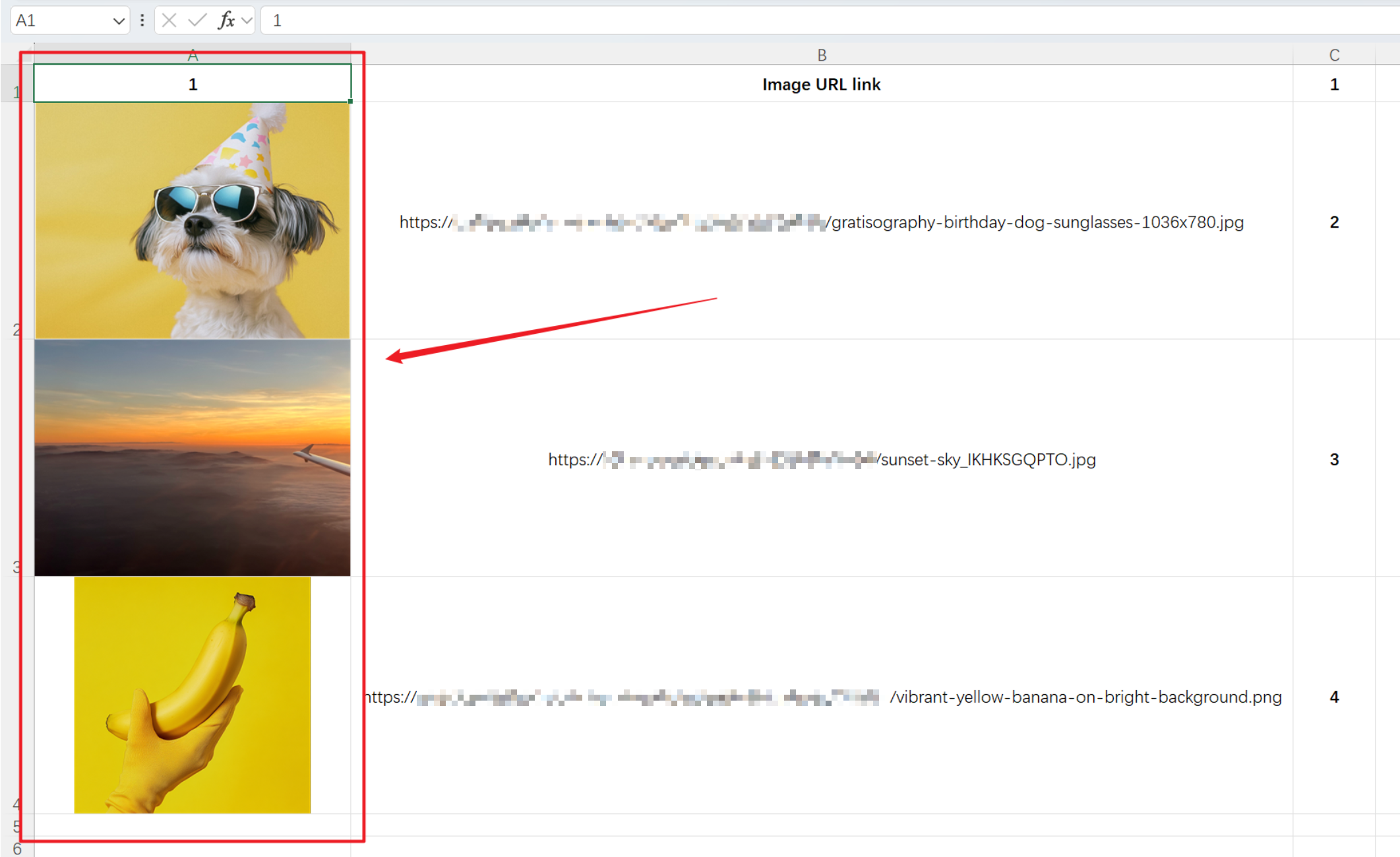
3、조작 단계
【HeSoft Doc Batch Tool】을 열고 【Excel 도구】-【Excel에서 이미지 주소를 이미지로 변환】을 선택합니다.

【파일 추가】링크를 이미지로 변환해야 하는 xlsx 파일 하나 또는 여러 개를 추가합니다.
【폴더에서 파일 가져오기】링크를 이미지로 변환해야 하는 대량의 xlsx 파일이 포함된 폴더를 가져옵니다.
아래에 파일을 직접 드래그 앤 드롭할 수도 있습니다.

【처리 범위】모든 셀을 선택합니다.
【이미지 저장 위치】필요에 따라 이미지 URL 링크의 이미지를 왼쪽 또는 오른쪽으로 덮어쓰기를 선택합니다.
【고정 이미지 셀 너비 및 높이】필요에 따라 이미지의 너비와 높이를 입력합니다.

처리가 완료된 후 저장 위치를 클릭하여 변환된 수십 개의 Excel 파일을 확인합니다.
